Adobe Acrobat Pro
2 июня 2021 года компания Adobe Systems рассказала о неочевидных сценариях использования программы Adobe Acrobat Pro.
Комбинирование нескольких файлов в один портфель
Документы никак не видоизменяются, но при этом они комбинируются в портфель, который может быть открыть любым ридером. Это будет выглядеть как стандартный PDF-документ.
Конвертировать можно в том числе файлы Microsoft Office. Кроме того, продукт позволяет распознавать текст в отсканированных бумажных документах, а потом преобразовывать их в PDF. При этом файлы PDF конвертируются в другие форматы.
Внедрение картинок, видео и 3D-моделей в PDF
У пользователей есть возможность использовать PDF как контейнер для передачи данных. Видео будет проигрываться само при нажатии — для этого не понадобятся сторонние программы воспроизведения. Аналогичная ситуация и с музыкой.
Встроенный калькулятор
Калькулятор создан на простом коде Javascript. Позволит не переключаться между программами, а проверять все суммы сразу внутри файла.
Acrobat Pro DC Tutorial
Встроенная карта с координатами
Карта позволяет сделать экспорт части города или страны в координатах. Функция позволяет включить линейку и замерить расстояние от пункта А до пункта Б, как внутри небольшого участка карты города, так и между двумя регионами, к примеру. Замеры точны — это не просто картинка, это полноценная карта с координатами, подчеркнули в компании. Такой файл может быть открыт в любом ридере.
Удаление конфиденциальной информации
Функция Redact позволяет полностью скрыть конфиденциальную информацию в документе. Любое слово, предложение, или абзац из текста могут быть удалены полностью. Их нельзя будет найти — ни вручную, ни с помощью встроенной функции поиска — выбранный текст будет стерт.
Сравнение документов
Функция compare files дает возможность сравнить два выбранных файла и получить развернутый анализ всех изменений, которые были сделаны в документах. Все изменения будут отображены пошагово — можно увидеть все отличия: что было добавлено, а что удалено. Acrobat Pro анализирует не только текст, но и любую встроенную графику — как раз то, что сложно заметить невооруженным взглядом. Отчет можно сохранить и использовать в дальнейшей работе, чтобы понимать, что происходило с документом в течение определенного отрезка времени.
Возможность добавлять разные слои информации и быстро их изменять – особенно актуально для добавления графики в большом количестве.
Преобразование e-mail из почтового сервера в PDF-портфолио
Все сообщения из выбранной ветки будут сконвертированы и представлены в одном PDF-файле.
Возможности Acrobat Pro DC
По информации на апрель 2021 года Acrobat Pro DC (Document Cloud), разработка компании Adobe Systems, объединяет в себе все необходимые инструменты для работы с PDF-файлами на ПК, мобильных устройствах и в браузере. Эти инструменты позволяют создавать и редактировать, объединять и разделять документы, конвертировать их в другие форматы, организовывать совместную работу, сбор подписей и комментариев в режиме онлайн.
Acrobat Pro позволяет преобразовывать в PDF любые документы, включая веб-страницы и файлы Microsoft Office. Кроме того, продукт позволяет распознавать текст в отсканированных бумажных документах, а потом преобразовывать их в PDF. При этом файлы PDF конвертируются в другие форматы. Кроме того, продукт позволяет встраивать адаптированные видеоролики, зашифровывать, сжимать и защищать файлы паролями за пару кликов.
В отличие от Acrobat Reader, пакет решений Acrobat Pro позволяет не только открывать и просматривать файлы PDF, но и редактировать их. При этом не требуется переводить документы в другой формат — можно сразу же вносить изменения в любые элементы: текст, таблицы и изображения.
Acrobat Pro также позволяет предоставлять доступ к документу PDF другим участникам проекта и собирать комментарии с целью оптимизации совместной работы.
С помощью приложения Adobe Acrobat Reader для смартфонов и планшетов на платформах Android и iOS можно работать с файлами PDF и взаимодействовать с командой, если рядом нет компьютера.
2010: Acrobat Pro X — назначении и функции
Acrobat Pro X предназначен для управления электронными документами и совместной работы над ними. В десятой версии Acrobat реализована концепция коллекции документов — портфолио, которое позволяет объединить несколько независимых PDF-файлов.
- функции по интеграции Acrobat с Microsoft Office, Autodesk Auto CAD, Mozilla Firefox и Lotus Notes. Теперь пользователь может перенести из Acrobat текст в Microsoft Word, а таблицу — в Excel непосредственно через буфер обмена, причем с сохранением оформления
- функция конвертации PDF в форматы офисных приложений.
- возможность комментировать текст документа. Комментарии помещаются на полях и позволяют обсуждать текст документа нескольким участникам. При этом сами комментарии можно отделить от документа и передавать их отдельно в формате Forms Data Format, что позволяет оптимизировать передачу данных при активном обсуждении документов. Если же пропускная способность каналов связи позволяет, то можно записывать и передавать участникам дискуссии аудиосообщения. Когда документ готов, все комментарии можно удалить, чтобы они не стали достоянием гласности.
- интерактивные элементы, позволяющие упростить формирование диаграмм. Можно поместить в диаграмму набор данных, который читатель будет исследовать с помощью интерактивных элементов, таких как меню и выпадающие списки. Кроме того, в новой версии предусмотрен бесплатный модуль для Microsoft SharePoint, он позволяет организовать индексирование PDF-документов с возможностью последующего полнотекстового поиска.
Источник: www.tadviser.ru
Для работы с документами — программа Adobe Acrobat Pro
Acrobat Pro – это популярное приложение, которое предназначено для работы с файлами в формате PDF. С помощью утилиты легко отредактировать документы, преобразовать их в другой формат или внести изменения. Данный формат считается довольно сложным для корректировки, но с помощью качественного программного обеспечения упрощается процесс работы.
- 1 Описание программы
- 2 Версии утилиты
- 3 Основные возможности
- 4 Где можно скачать
- 5 Системные требования и правила установки
- 6 Интерфейс
- 7 Как освоить начинающим
- 8 Как работать в программе
- 9 Преимущества и недостатки
- 10 Отзывы
- 11 Аналогичные программы
Описание программы
Adobe Acrobat Pro предлагается крупным и известным разработчиком. Фирма регулярно предоставляет обновления, которые увеличивают количество функций утилиты. Люди, которые вынуждены регулярно работать с файлами формата PDF, знают, что редактировать документы без качественного софта очень сложно.
Разработчик предлагает пробную версию на ограниченный период времени. С помощью этой утилиты можно изучить основные возможности софта, а также принять решение о целесообразности покупки. Скачивать программу рекомендуется только с официального сайта разработчика, что предотвращает возможность установки вирусов.
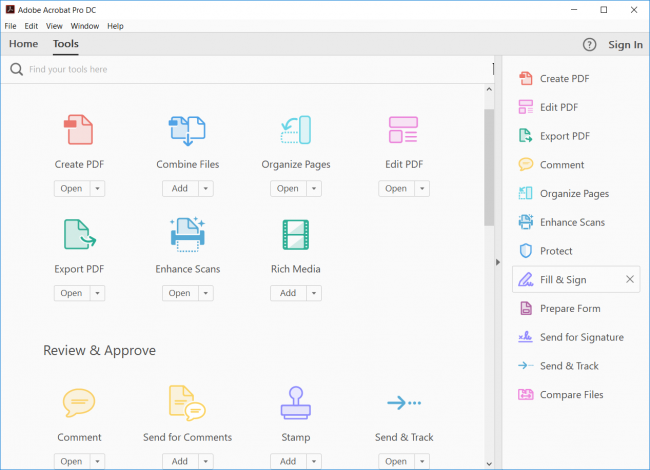
Версии утилиты
Разработчик предлагает несколько версий программы Acrobat Pro DC, а также ее можно приобрести в других пакетах программ от компании. Если выбирается последняя версия, то ею можно пользоваться на разных электронных устройствах. Она применяется на:
- персональных компьютерах;
- мобильных устройствах;
- веб-браузерах.
Предоставляется несколько вариантов подписки, поэтому учитывается, является ли пользователь частным лицом или компанией. Поэтому и стоимость софта значительно отличается для разных покупателей.
Основные возможности
Перед покупкой любого софта рекомендуется изучить его характеристики и опции. Дополнительно целесообразно воспользоваться пробной версией, чтобы оценить преимущества данной утилиты. Acrobat Pro – это профессиональный редактор, обладающий большим количеством инструментов, предназначенных для работы с файлами PDF. Интерфейс содержит следующие разделы:
- Мастер форм. С его помощью формируются интерактивные формы, которые легко заполняются, распространяются или анализируются пользователями.
- Мастер действий. Благодаря этой функции автоматизируются рутинные и повторяющиеся действия. Она идеально подходит для формирования многоэтапных операций, следующих друг за другом в определенной последовательности.
Дополнительно редактор применяется для формирования портфолио, обладающих четкой структурой. Можно воспользоваться готовыми шаблонами, которые легко корректируются или дополняются разными элементами.
Программа Acrobat Pro русифицирована, поэтому разобраться в ее опциях может любой человек, а также интерфейс считается упрощенным, что облегчает доступ к разным функциям.
К другим возможностям утилиты относится:
- объединение файлов в один документ, причем он может содержать таблицы, почтовые сообщения, картинки и видеоролики, которые систематизируются и хранятся в одном файле;
- сканирование документации;
- обеспечение безопасности информации, если предоставляется общий доступ, поскольку через настройки можно поставить запрет на копирование или редактирование;
- преобразование файлов формата Word в PDF или иные форматы, причем готовые документы легко заполнить, изменить или вовсе подписать, для чего применяется мастер форм;
- получить доступ к документу можно не только с домашнего компьютера, но и телефона, планшета или иного электронного устройства.
Если возникают сложности с использованием утилиты, то можно посмотреть обучающие ролики.
Где можно скачать
Скачивать программу рекомендуется только с официального сайта разработчика. Бесплатно предоставляется пробная версия, действующая ограниченное количество времени, а также в ней отсутствуют все опции. Предоставляются платные версии для трех пользователей:
- частные лица;
- компании;
- студенты и учителя.
Подписка предлагается ежемесячно или на один год. Регулярно разработчик предоставляет различные акции, которые позволяют уменьшить стоимость утилиты.
Системные требования и правила установки
Пользоваться Acrobat Pro можно на разных электронных устройствах. Утилита устанавливается на различные операционные системы, а также весит всего 1,2 Мб. При активации имеется возможность выбрать русский, английский, немецкий или французский язык.
Процесс установки считается очень простым, поскольку достаточно только скачать установочный файл с официального сайта, после чего он запускается. Выбирается место для установки, а также ставится галочка, подтверждающая, что пользователь ознакомился и согласился с пользовательским соглашением. Установка длится несколько секунд, после чего можно сразу запускать программу.
Для удаления утилиты нужно зайти в настройки ОС и полностью удалить все компоненты софта.
Интерфейс
Перед использованием Acrobat Pro по назначению рекомендуется изучить ее интерфейс и опции. Разработчики предлагают интуитивно понятный интерфейс на русском языке. При первом открытии появляется 3 вкладки, поэтому не возникает сложностей с использованием всех функций. К основным элементам интерфейса относится:
- Главная страница. Здесь появляется возможность открыть какие-либо файлы, которые имеются на компьютере, а также предоставляются сведения о разных средствах, которые часто используются другими пользователями.
- Инструменты. Раздел содержит все опции, которые имеются в программе. Вверху располагаются самые распространенные функции. Целесообразно сразу изучить данную панель, чтобы подобрать опции, которые пригодятся пользователю для будущей работы.
- Документы. Изначально в программе демонстрируется несколько источников в формате PDF, которые найдены на компьютере. Дополнительно имеется несколько кнопок, которые позволяют загрузить документы в разном формате. Сверху имеются кнопки переключения между окнами, позволяющими работать одновременно с несколькими файлами.
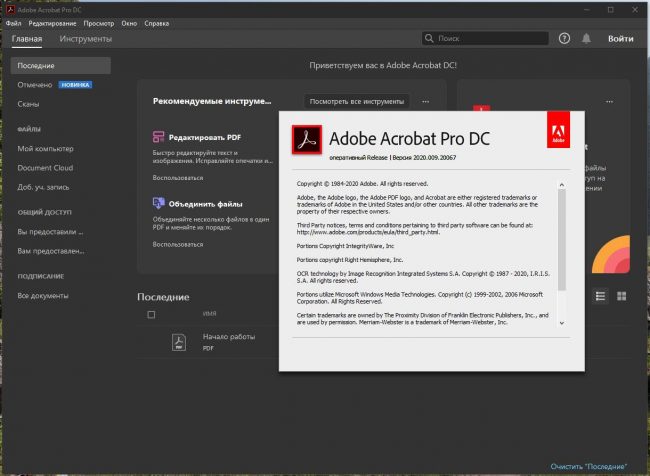
Для открытия панели инструментов надо нажать на верхнюю рабочую область программы. Слева находится панель навигации, которая упрощает процесс нахождения нужной опции.
Бесплатная пробная версия обладает ограниченным функционалом, поэтому для использования всех уникальных возможностей утилиты рекомендуется приобретать платную программу.
Как освоить начинающим
Поскольку программа русифицирована, то не требуется длительное и сложное обучение. Но если возникают сложности с использованием утилиты, То рекомендуется зайти на официальный сайт разработчика, где находится руководство пользования. Оно содержит полезные рекомендации и подробное описание интерфейса. После изучения данного документа легко можно воспользоваться любой функцией софта.
Дополнительно на разных сайтах в интернете предлагается множество видеороликов с последовательностью действий, которые нужно выполнить для преобразования или редактирования PDF-файлов.
В помощь в обучении видео:
Как работать в программе
Процесс использования программы по назначению считается очень простым благодаря русифицированному и понятному интерфейсу. С помощью данной утилиты можно выполнять разные действия:
- Преобразование документа в формат PDF. Для этого открывается вкладка «File» и выбирается пункт «Создать PDF». Появляется всплывающее окно, в котором нажимается кнопка «Открыть». Выбирается нужный документ в любом формате. Далее надо нажать «Создать», что позволяет получить нужный файл. Для его изменения выбирается вкладка «Параметры». Процесс редактирования осуществляется в нескольких диалоговых окнах, что упрощает процесс работы. Если не поддерживается формат, то появится соответствующее уведомление.
- Создание документов PDF без данных. Этот вариант идеально подходит для пользователей, которым нужно сделать одностраничник. Открывается панель инструментов, на которой находится кнопка «Создать». Среди предложенных вариантов выбирается вкладка «Пустая». Полученный документ открывается всеми редакторами PDF.
- Объединение файлов. В программе можно объединить несколько документов в один PDF-файл. Для этого открывается панель инструментов и нажимается кнопка «Объединить документы». Открывается диалоговое окно, в котором выбираются все нужные файлы, имеющиеся на компьютере». После этого нужно только подождать, когда программа выполнит нужные действия.
- Редактирование текста. С помощью Acrobat Pro можно изменить даже текст в документе формата PDF. Сначала выбирается файл, который надо отредактировать. Далее на панели инструментов выбирается пункт «Редактировать текст». Сначала ставится на страницах маркировка, которая указывает на текст, а после вносятся нужные изменения. Если нужно сделать сноску, то выбирается нужный значок на панели, а после оставляются примечания в нужном месте на странице.
Дополнительно с помощью программы можно редактировать отсканированные документы, изображения и объекты, перемещать картинки, изменять размер фото и текста, поворачивать, разворачивать, обрезать или заменять изображения, а также преобразовывать и подписывать документы.
Преимущества и недостатки
К положительным характеристикам Acrobat Pro относится:
- оптимальные функции защиты контента;
- возможность распознавания текста, написанного на разных языках;
- легкий интерфейс;
- возможность ставить подпись и редактировать текст.
Но программа обладает и некоторыми недостатками. Невозможно найти слова с подстановочными символами, а также возникают сложности с редактированием таблиц. Во время распознавания русских слов применяются малоизвестные шрифты, которые сложно воспринимать пользователю.
Отзывы
Многие люди и владельцы компаний положительно отзываются о работе Acrobat Pro:
По работе приходится подписывать много документов в формате PDF, поэтому я регулярно пользуюсь Acrobat Pro. Я давно приобрел подписку, поэтому мне доступны все функции данной утилиты. Она работает исправно, а также я без обучения легко разобрался в ее опциях.
Я учусь в институте, поэтому приходится часто преобразовывать файлы формата PDF в другие форматы. Для этого идеально подходит Acrobat Pro. Я пользуюсь бесплатной версией.
Единственный недостаток, который важен для многих пользователей, заключается в высокой стоимости подписки.
Аналогичные программы
Кроме Acrobat Pro можно пользоваться другими утилитами, обладающими схожими функциями и предназначением. К самым популярным аналогам относится:
- Foxit PhantomPDF. Программа позволяет создавать и редактировать файлы PDF, а также экспортировать их. Обладает понятным интерфейсом, а также позволяет править текст, добавлять заметки или шифровать документы.
- Wondershare PDFelement. Редактор позволяет выполнить практически все задачи с документами формата PDF. Допускается создать файл с нуля, объединить несколько документов, а также зашифровать или отредактировать их. Можно перемещать или менять изображения, вставлять ссылки или изменять шрифты.
- Nitro Pro. Профессиональный редактор больше подходит для организаций. Он обладает большим количеством специфических и сложных функций. Он обладает полной интеграцией с разными пакетами Microsoft Office.
Каждая утилита обладает своими уникальными особенностями, поэтому рекомендуется всегда пользоваться пробными версиями для изучения функций софта.
Программа Acrobat Pro считается идеальным выбором для работы с документами формата PDF. Она обладает понятным интерфейсом и большим количеством полезных функций. Единственный минус заключается в необходимости покупки подписки.
Источник: junior3d.ru
Adobe Acrobat: что это за программа и как ею пользоваться
Одним из самых популярных форматов документов является PDF. Объекты такого типа не открываются стандартными средствами операционной системы, их создание, просмотр и редактирование доступно при использовании специального софта.

Adobe Acrobat – универсальный продукт для работы с PDF, и это не просто читалка, а многофункциональное программное решение. Какие функции выполняет ПО, как с ним работать, используя предлагаемый инструментарий, а также как удалить, мы и рассмотрим.
Для чего нужен Adobe Acrobat Reader DC
Не все знают, что это за программа, даже несмотря на её популярность. Обычно юзеры знакомятся с софтом, уже сталкиваясь с PDF. Продукт от Adobe предлагает пользователям не только просматривать документы, но и печатать, подписывать и добавлять в них комментарии. В расширенном варианте софта, доступном по подписке, предлагаются возможности создания, преобразования и редактирования объектов, а также обеспечивается защита данных с помощью пароля. Подходит программа для любых операционных систем.
Хотя Acrobat Reader работает только с PDF, её востребованность обеспечивается популярностью и широкими возможностями работы с форматом. Ответ на вопрос, зачем нужен Acrobat Reader DC, очевиден – для чтения, создания и редактирования документации формата PDF. Но и на этом не заканчивается удобство работы с Acrobat Reader.
Подключение в расширенной версии софта к облачному сервису Document Cloud открывает доступ к Acrobat Reader DC с других устройств, в том числе мобильных. Документ откроется там же, где вы завершили с ним работу даже при условии открытия с иного девайса. Хранение возможно также в облачных хранилищах Box, Dropbox, Microsoft OneDrive и Google Drive.
Adobe Acrobat DC: как настроить и пользоваться
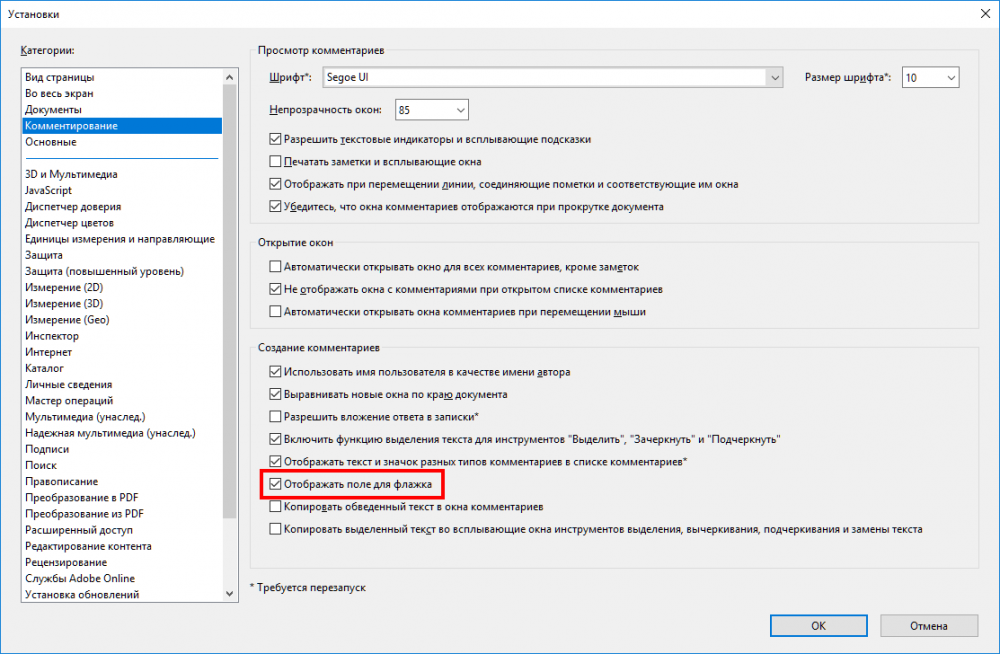
Настройка Adobe Acrobat
Для начала рассмотрим, что может потребоваться настроить Acrobat Readerе для комфортной работы.
Как отключить обновление Adobe
В продуктах компании предусмотрено автоматическое обновление, при этом пользовательский интерфейс не включает параметры управления опцией. Если вы по каким-либо причинам не желаете обновлять софт, отключить опцию можно следующим способом:
- Переходим к оснастке Windows «Службы», например, используя консоль «Выполнить» (Win+R) и команду services.msc.
- В списке служб находим Adobe Acrobat Update Service, двойным щелчком по службе открываем свойства (или ПКМ – «Свойства»).
- В открывшемся окне на вкладке «Общие» напротив строки «Тип запуска» выставляем «Отключена».
- Ниже жмём «Остановить», после чего в строке «Состояние» появится статус «Остановлена».
- Применяем настройки и закрываем окно. Обновления больше не будут выполняться, пока служба не будет подключена.
Как поменять язык в Adobe Acrobat Pro
Если программа запустилась с английским интерфейсом (вы не выбрали русский при инсталляции или случайно изменили настройки), а с английским вы не дружны, его можно легко поменять:
- Идём в раздел «Edit» («Редактирование»).
- Выбираем «Preferences» («Установки»).
- В перечне категорий настроек находим «Language» («Язык») и в пункте «Application Language» («Язык приложения») в развёртывающемся списке выбираем «Choose at application startup» («Выбрать при запуске программы»).
- Нажимаем «Ок» для сохранения внесённых изменений.
- Закрываем программу, после чего при следующем старте будет предложено выбрать язык. Выбрав русский, кликаем «Ок». Adobe Acrobat запустится с русским интерфейсом. Аналогичным методом можно перейти и с русского на английский.
Как включить горячие клавиши для выбора инструментов
Чтобы активировать возможность использования одиночных клавиатурных сокращений выполняем следующие действия:
- Идём в раздел «Редактирование» (здесь можно настроить основные функции).
- Переходим в «Установки» (Ctrl+K), затем в категорию «Основные».
- Отмечаем галочкой «Выбирать инструменты нажатием клавиш».
Теперь одиночные клавиши будут выполнять определённые функции.
Как открыть документ
Начать работу с PDF легко. Для этого следует перейти в меню «Файл» и выбрать опцию «Открыть» (Ctrl+O), после чего в открывшемся проводнике найти объект и нажать соответствующую кнопку.
Кроме того, объекты PDF открываются сразу программой из Проводника Windows, если Acrobat Reader установить на компьютер. В том случае, когда установлено несколько приложений для просмотра элементов с этим расширением, но требуется открыть объект именно в Acrobat Reader, нужно нажать на нём ПКМ – «Открыть с помощью…», затем выбрать ПО из предложенных или нажать «Выбрать другое приложение» и указать Acrobat Reader. Если всегда требуется открывать элементы этого типа с помощью указанного софта, отмечаем галочкой соответствующий пункт.
Как сделать закладку
Добавление закладки осуществляется только в том случае, если такая возможность предусмотрена параметрами защиты. Создать можно следующим образом:
- На панели навигации в левой части интерфейса нажимаем на значок в виде флажка, чтобы перейти к опции «Закладки».
- Отмечаем область курсором (фрагмент текста, изображение или его часть). Метку новой закладки, которой становится выделенная область, впоследствии можно отредактировать.
- Нажимаем ПКМ – «Добавить закладку» (можно также нажать Ctrl+B или значок «Новая закладка» на вкладке «Закладки», или «Инструменты» – «Редактировать PDF» – «Ещё» – «Добавить закладку»).
- На вкладке «Закладки» слева в меню навигации появится новая закладка, даём ей название (можно будет менять).
- Важные пометки можно отмечать стилем или цветом, для чего нажимаем ПКМ – «Свойства».
- Жмём на существующей закладке, куда требуется поместить новую.
Как редактировать текст в Adobe Acrobat
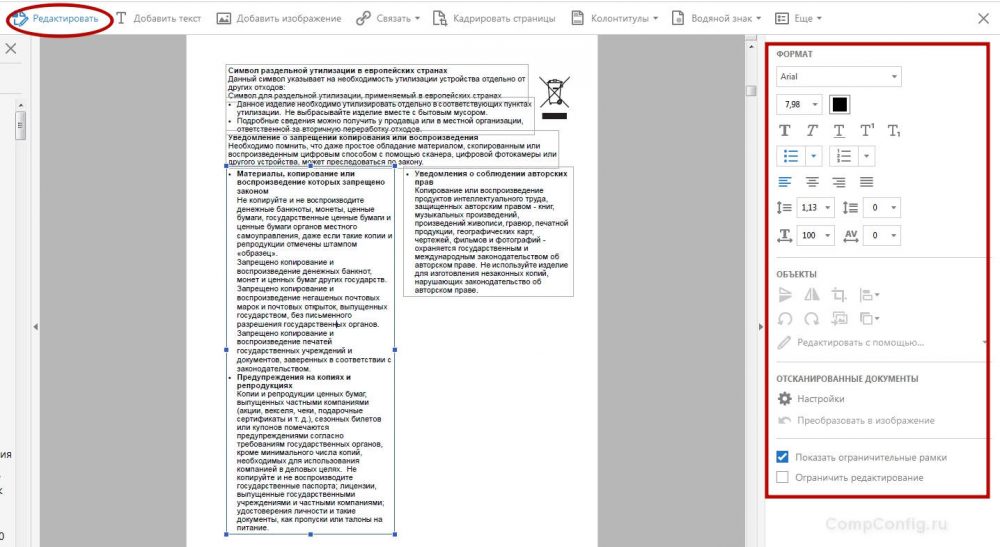
Окно редактирования текста в Adobe Acrobat
Работать в Acrobat Reader DC несложно, но ввиду большого количества возможностей программы начинающий пользователь может не сразу сориентироваться среди имеющихся опций. Редактировать текст получится только в версии Pro.
В этом деле новичку поможет небольшая инструкция:
- Чтобы отредактировать содержимое, переходим в «Инструменты» – «Редактировать PDF» – «Редактировать», в результате чего содержимое разделится на блоки. Кликом левой кнопки мыши по блоку можно править текст, удалить фрагмент или добавить в него информацию. Текстовые блоки можно перетаскивать, поворачивать, изменять их размеры и другие свойства. В правой части будет доступна информационная панель, отображающая параметры (размер шрифта, отступы, цвет и т. д.).
- Чтобы копировать текст, выделяем его весь или только фрагмент с помощью опции «Выделение», указываем «Копировать» или «Копировать, сохранив форматирование».
- Для удаления текста или его части, выделяем, нажимаем ПКМ – «Удалить» или Del.
- Для создания пустого блока, который можно будет затем заполнить, используется кнопка «Добавить текст». Жмём по ней левой кнопкой мыши и выделяем область листа, которую требуется заполнить. Аналогично добавляются и картинки (кнопка «Добавить изображение»). Загрузив фото или картинку, её можно отразить зеркально, по вертикали, горизонтали, обрезать, повернуть и т. д. Эти опции доступны на панели справа в блоке «Объекты».
- Создать или отредактировать ссылку, ведущую на сайт в интернете или на страничку в PDF, а также открывающую файл на компьютере, можно с помощью кнопки «Связать» («Связать» – «Добавить/редактировать веб-ссылку или ссылку на документ»).
Как поменять шрифт в Adobe Acrobat
Задаём установки в Adobe Acrobat Pro следующим образом:
- Идём в раздел «Редактирование» – «Установки» (Ctrl+K).
- В категории «Редактирование контента» в блоке «Параметры шрифта» выбираем в раскрывающемся списке резервный шрифт для редактирования и шрифт по умолчанию для добавленного текста, меняем размер, если требуется и применяем настройки.
Если вы нашли на просторах сети шрифт, отсутствующий в Adobe Acrobat Pro и хотите использовать его при создании документации, его можно добавить следующим образом:
- Открываем архив с загруженным шрифтом, извлекаем элемент или папку целиком.
- Разархивированный файл с расширением «.ttf» перемещаем в системную папку Windows со шрифтами (Fonts), объект установится самостоятельно.
- Теперь в папке можно наблюдать новый шрифт, в программе он будет доступен после её перезапуска.
Как в Adobe Acrobat редактировать страницы
В приложении позволяет и постранично отредактировать PDF. Рассмотрим основные возможности работы с документацией.
Как добавить страницу
В меню «Инструменты» нажимаем «Систематизировать страницы». Того же эффекта можно добиться путём открытия пункта из меню в правой части окна. Жмём три точки, далее «Вставка» и в диалоговом окне совершаем необходимое действие. В окне «Вставить страницы» выставляем параметры (обязательно указываем страницы, между которыми вставляем ещё одну) и жмём «Ок». При необходимости вставки из другого документа копируем данные и в дополнительных параметрах вставки выбираем «Вставить из буфера обмена».
Как удалить страницу
В меню «Инструменты» идём в подраздел «Систематизировать страницы», этот же пункт можно найти в меню навигации справа, выделяем одну страничку или несколько (удерживая Ctrl), жмём значок удаления и подтверждаем действие.
Как пронумеровать страницы
При нажатии кнопки «Пронумеровать страницы» нумерация будет доступна не только для миниатюр. Для указания в PDF в параметрах выбираем «Ярлыки страниц» и указываем диапазон. Начинать раздел можно сначала или продолжить нумерацию из предыдущего файла.
Как разделить страницы
Для разделения из меню идём в подраздел «Систематизировать страницы», затем «Разделить документ». Настройки позволяют указать максимальное число листов, размер файла и местоположение.
Как обрезать страницу
Под изменением размера может подразумеваться выбор формата для печати и фактическое изменение размера полей. Так, при необходимости изменения формата бумаги (для распечатывания документа) переходим в меню «Печать» и указываем нужный размер.
Изменить размер страницы в приложении, обрезав её, можно следующим образом:
- Идём в «Инструменты» – «Редактировать PDF».
- На дополнительной панели инструментов жмём «Кадрирование страниц».
- С помощью мыши тащим прямоугольник, используем угловые маркеры для получения необходимого размера.
- Двойным щелчком мыши внутри прямоугольника кадрирования открываем диалоговое окно «Установить поля страницы», указывающее границы размеров и странички, которые подвергаются кадрированию. Для изменения заданной области выделяем новую и жмём кнопку «Ок».
- Для применения настроек и для других листов выставляем диапазон или выбираем «Все» в блоке «Диапазон страниц». Жмём «Ок» для обрезки.
Как сжать PDF-файл
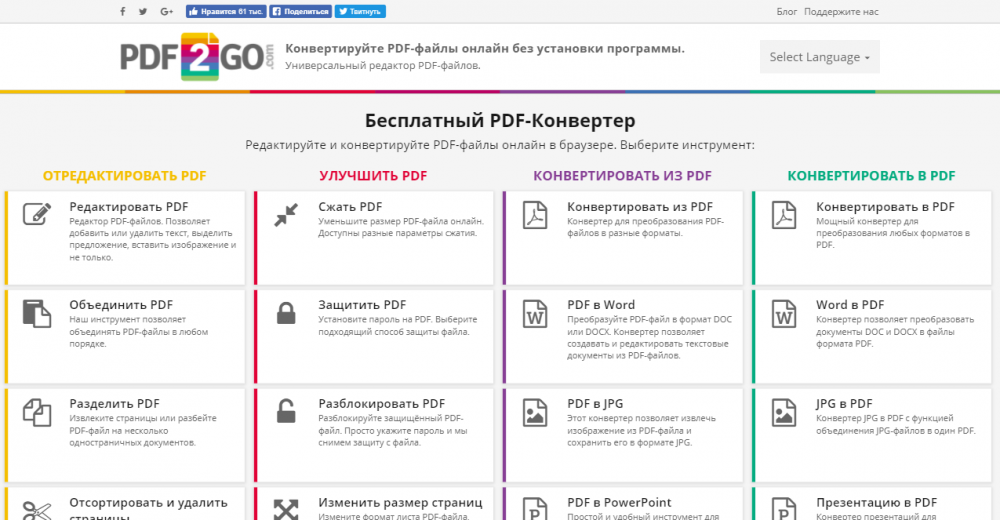
Бесплатный PDF онлайн конвертер
Инструментарий ПО позволяет не только конвертировать документ в формат объекта Word или Excel, для чего нужно нажать «Файл» – «Сохранить как другой» и выбрать предпочитаемый формат, после чего указать папку для размещения элемента. Инструментами софта можно также уменьшить размер PDF, что может потребоваться в некоторых случаях.
- Жмём «Файл» на главной панели, далее «Сохранить как другой» – «Файл PDF уменьшенного размера».
- В открывшемся окне указываем требуемые параметры и уровень защиты, жмём «Ок».
- После окончания процесса преобразования документа выбираем путь для его сохранения.
Как удалить программу полностью
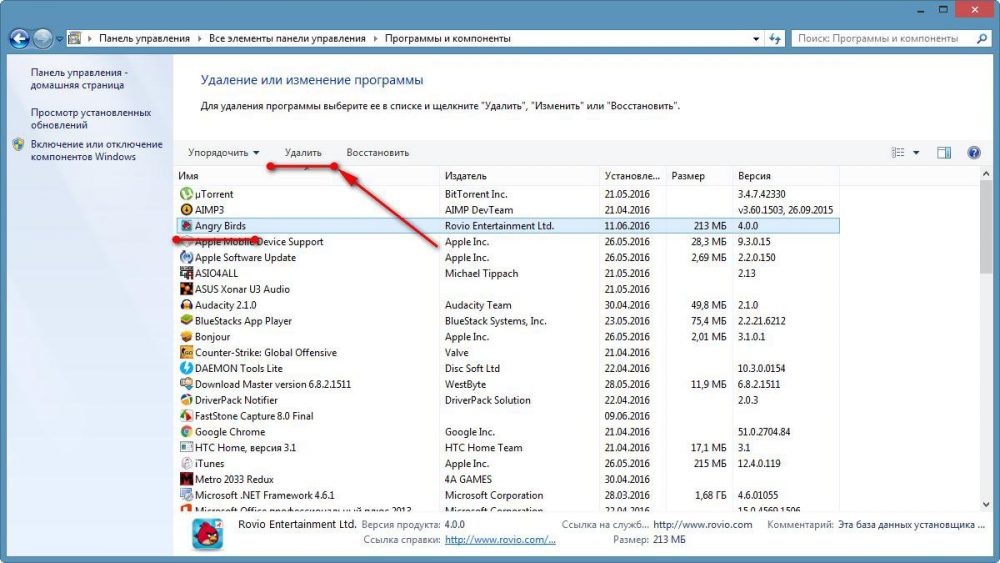
Вкладка «Программы и компоненты» в панели управления
Деинсталлировать софт, который больше не нужен, можно разными способами, при этом делать это нужно правильно, чтобы вместе с приложением были удалены также связанные с ним элементы.
Рассмотрим, как удалить Adobe Acrobat Reader DC полностью встроенными средствами ОС Windows. Удаление продукта осуществляется так же, как и в случае с прочим софтом:
- Идём в Панель управления, переходим к разделу «Программы и компоненты».
- Выбираем софт из списка, жмём ПКМ и «Удалить».
- Подтверждаем действие, после чего процесс деинсталляции выполнится автоматически.
Для Windows 10 эту же процедуру можно проделать также, используя «Параметры» (Win+I) – «Система» – «Приложения и возможности».
Альтернативный вариант удаления софта со всеми его «хвостами» предполагает использование сторонних утилит. Отличным решением является Revo Uninstaller. Инструмент удалит ПО и все его следы на компьютере, включая системный реестр. Следуя подсказкам мастера удаления, с задачей справится даже начинающий пользователь.
Источник: nastroyvse.ru
Для чего нужна программа Adobe Acrobat, и как ею пользоваться
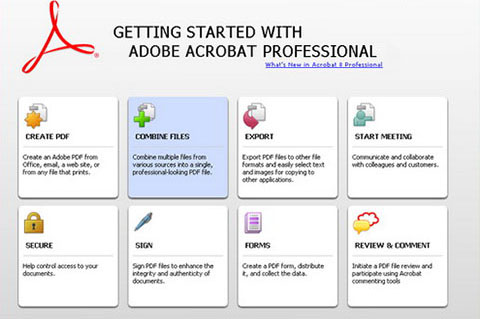
Одним из наиболее удобных инструментов для работы с файлами в формате PDF является производительный Adobe Acrobat DC. Программа имеет множество функций, с помощью которых можно работать с электронной документацией, переводить ее в нужные форматы и даже совместно редактировать файлы.
Обладая мощным функционалом, Adobe Acrobat вызывает множество вопросов по поводу его применения даже у опытных пользователей из-за множества использующихся компонентов. Компания SoftMagazin предлагает дать ответы на вопросы, которые наиболее часто возникают у владельцев Acrobat DC, и разобраться в тонкостях использования программы.
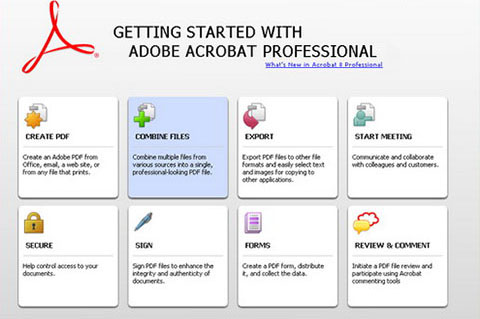
Для чего нужен Adobe Acrobat Reader DC
Для чего нужен Адобе Акробат Ридер, ответить совсем несложно, так как это на сегодняшний день наиболее универсальное решение для редактирования и конвертации PDF-файлов в удобный формат и дальнейшей работы с ними. Инструмент дает возможность не только быстро просматривать электронную PDF-документацию, но и мгновенно добавлять свои заметки, сканировать бумажные файлы и отправлять их на печать.
Предприятия, которым важны комфортные условия работы сотрудников, хорошо знают, Адоб Акробат, для чего нужен он в первую очередь, и почему стоит приобрести подписку на него. Во-первых, для того, чтобы команда могла работать, даже за пределами офиса с удобной программой. Благодаря подключению к облачному сервису Document Cloud пользователи могут подключаться к Acrobat DC с мобильных, планшетов и домашних ПК. Более того, документ будет открываться именно на том месте, где вы закончили редактировать, даже если пользователь зашел с другого устройства.
Adobe Acrobat DC: как пользоваться
Чтобы успешно работать с PDF-файлами в офисе и дома, нужно знать, как редактировать документ в Adobe Acrobat и, прежде всего, как изменить текст в Adobe Acrobat. Принципы использования программы просты, после установки нужно открыть Acrobat DC и начать работу, выбрав на панели инструментов нужную функцию.
Если вы устанавливаете софт в первый раз и не знаете, как редактировать в Adobe Acrobat, прочитайте предварительно инструкцию к нему и проконсультируйтесь у специалистов, работающих с данной программой. Adobe Acrobat для редактирования файлов дает возможность создавать PDF-файлы из множества форматов, хранить их в различных вариациях и импортировать в другое место. Файлы PDF можно объединять в один, вращать, менять размер, обрезать или разделять при помощи панели инструментов.
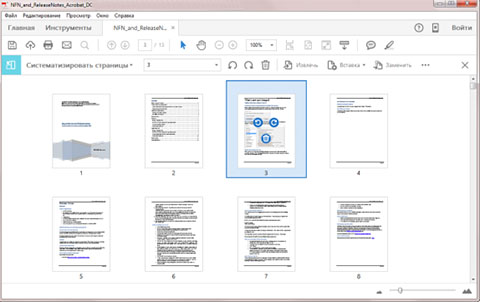
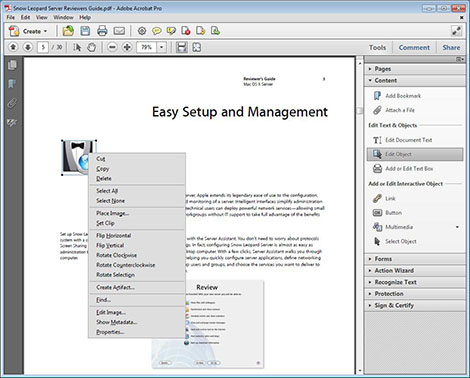
Как редактировать текст в Адобе Акробат
- Откройте программу и редактируемый файл
- Зайдя в панель инструментов, разверните ее и выберите пункт «Редактирование содержимого»
- Преобразуйте содержимое файла (для того, чтобы выделить слово или фрагмент нужно два раз щелкнуть на нем)
- Подкорректируйте текстовые фрагменты в соответствии с размерами всего документа
- Не забывайте о том, что если файл не был сохранен с отметкой о возможности редактирования в дальнейшем, его невозможно будет изменить
Поработав хотя бы один раз в Adobe Acrobat Reader DC, как редактировать текст уже не будет представляться сложной задачей.
Как отредактировать PDF файл в Adobe Acrobat
Разобравшись, в Adobe Acrobat, как редактировать текст, у пользователя наиболее часто возникают вопросы, как открыть Adobe Acrobat Document после закрытия программы и как редактировать PDF файл в Adobe Acrobat. Практически все PDF-документы в сети – это файлы, имеющие формат Adobe Portable. Поэтому открыть Adobe Acrobat Document, прежде всего, можно «родной» программой Adobe Acrobat, а также другим софтом, предназначенным для преобразования документом подобного вида.
Для редактирования PDF-файла, нужно открыть документ нужного расширения, выбрать на панели инструментов функцию «Редактировать PDF» и менять его. Вы можете отредактировать документацию по страницам, задать нужный шрифт, преобразовывать текст в разные списки, менять размеры текстового поля и многое другое. Аdobe Аcrobat для редактирования PDF – это производительный инструмент, необходимый компаниям, которые идут в ногу со временем и ценят каждую минуту времени.
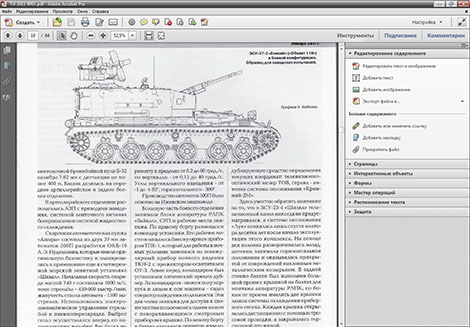
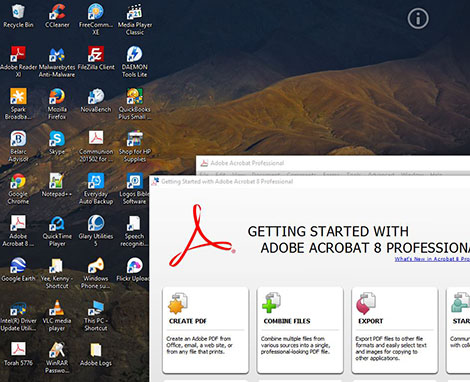
Adobe Acrobat Reader для Windows 10
Адобе Акробат для Виндовс 10 – лучшее решение для редактирования файлов Adobe Portable в новой операционной системе. Профессиональный инструмент Adobe Acrobat для Windows 10 отлично подходит как для решения повседневных задач при работе с файлами PDF, так и для выполнения индивидуальных требований организаций. Загрузив программу Adobe Acrobat DC на домашний ПК, мобильный или планшет с новой ОС, Вы сможете продуктивно работать с электронной документацией, даже не находясь на рабочем месте.
Adobe Acrobat Pro для Windows 10 предоставляет еще больше возможностей для редактирования PDF благодаря расширенному функционалу. Вы можете создать защищенный от изменений документ в профессиональной версии программы, а также выполнить экспорт отредактированных файлов в популярные форматы Office. Заполнять формы и отправлять их адресатам можно как с мобильного телефона, так и с домашнего компьютера.
Adobe Acrobat PRO для Mac OS X — функциональный инструмент для эффективной работы, благодаря поддержке сенсорных устройств и возможности создания документов высочайшего качества. Программа может воспроизводить текст файлов вслух на устройствах Mac. Для корпоративных пользователей будет весьма полезна возможность создания технических документов в формате PDF в таких программах, как Visio, Autodesk AutoCAD или Project в операционных системах Windows и Mac.
Для тех, кто не устанавливал ранее Аdobe Аcrobat XI PRO, как пользоваться следующей его версией Adobe Acrobat DC в операционных системах Windows 10 и Mac OS X может оказаться затруднительным. Не стоит беспокоиться по этому поводу, так как программа имеет простой интерфейс и удобное меню, так что разобраться с ней сможет даже начинающий пользователь.
Как из Adobe Acrobat перевести в Word
Откройте нужный файл в программе, выберите на панели управления функцию «Экспортировать в PDF» и укажите тип формата «Word». Нажмите на кнопку «Экспорт» и сохраните файл под нужным названием в папке.
Как поменять высоту шрифта в Adobe Acrobat
Чтобы изменить размер шрифта, нужно выбрать инструмент «Редактировать». Предварительно открыв документ, выберите в меню «Редактировать» файл PDF, например, и, выделив текст, измените шрифт, его размеры, интервалы и другие свойства.
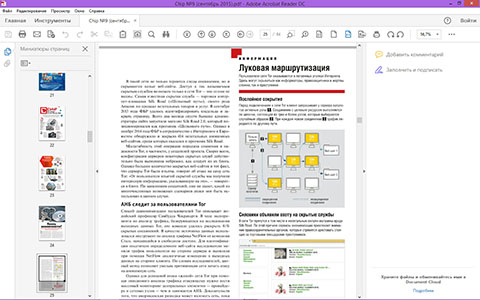
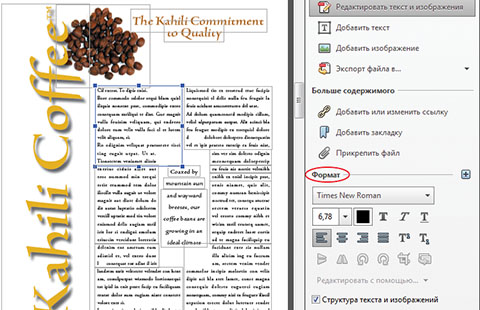
Adobe Acrobat Reader DC, как убрать комментарии
Комментарии к документу можно удалить несколькими способами. Если требуется убрать отдельный комментарий, просто выделите его и нажмите на ПК кнопку «Delete». Когда к документу добавлены несколько комментариев, можно убрать их в списке, выбрав в параметрах функцию «Удалить».
Как удалить строку в редакторе Adobe Acrobat
Чтобы удалить ненужную строку выберите на панели управления «Параметры» и функцию «Удалить». Более простой способ – это выделить текст и нажать кнопку «Delete» — информация будет удалена из документа.
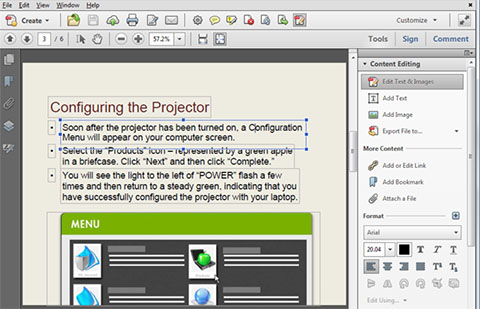
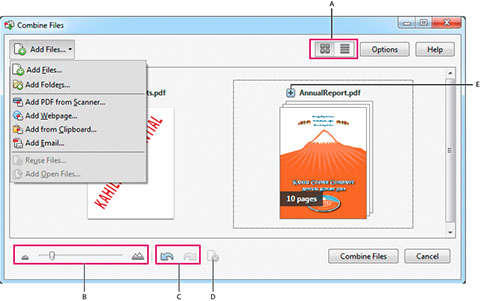
Как в Адобе Акробат добавить страницу
В меню «Инструменты» выберите пункт «Страницы» и выделите в диалоговом окне действие «Вставить страницы». Не забудьте указать страницу, до или после которой нужно добавить еще одну. Если нужно вставить страницу из другого PDF-документа, просто скопируйте содержимое и в дополнительных параметрах вставки укажите «Вставить из буфера обмена».
Как удалить страницу в Адобе Акробат
Откройте файл и выберите нужную страницу или несколько подряд. На панели управления, возле стрелок с прокруткой документа появится номер страницы. Перейдя в пункт «Страницы», останется выбрать действие «Удалить».
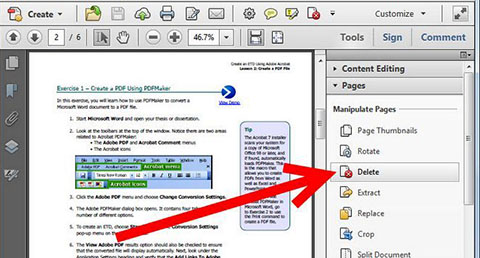

Как изменить размер страницы в Adobe Acrobat
При редактировании документа не забывайте о том, что размер документа и формат бумаги — это разные вещи. Для изменения формата нужно будет зайти в меню «Принтер» и в свойствах файла указать размеры PDF-документа. Для изменения размера полей редактируемой страницы в программе следует выбрать пункт «Формы» и там зайти в настройку «Редактировать».
Как в Adobe Acrobat разделить страницы
Откройте документ в программе и в пункте меню выберите «Систематизировать страницы», а затем «Разделить документ». В настройках можно будет указать максимальное количество страниц, размер файла и месторасположение документов.
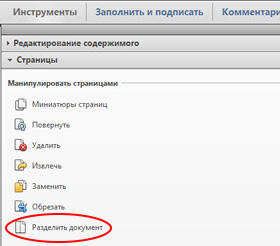
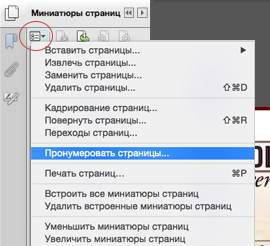
Как пронумеровать страницы в Adobe Acrobat
Если вы нажмете кнопку «Пронумеровать страницы» в Adobe, то будут указаны номера только на миниатюрах страниц. Чтобы действительно указать страницы в документе, нужно в «Параметры» выделить «Ярлыки страниц» и выбрать нужный диапазон. Можно начать раздел с начала либо продолжить номера из предыдущего файла.
Как скопировать текст в Adobe Acrobat
Выделив фрагмент или целый текст из PDF-файла на странице, при помощи функции «Выделение» укажите в меню редактирования «Копировать» или «Копировать, сохранив форматирование».
Источник: www.softmagazin.ru